Kedy ste naposledy videli niečo a povedali ste „cool“? Neviete si spomenúť? No, dnes by ste len mohli, keď sa odhlásite Qool - múdre meno, nie? Qool je aplikácia pre Windows 8 RT, ktorá môže zvýšiť vašu produktivitu niekoľkými spôsobmi. Aplikácia vám umožňuje vytvoriť si vlastný plne prispôsobiteľný informačný panel, na ktorý môžete prilepiť rýchle poznámky týkajúce sa úloh a dôležitých udalostí, grafické grafy súvisiace s dôležitou obchodnou prezentáciou, obrázky a videá a rôzne súbory iných typov. Ešte pôsobivejšie je, že všetko, čo pridáte na palubnú dosku, sa automaticky synchronizuje so všetkými vašimi zariadeniami Windows 8 a RT prostredníctvom vášho účtu Microsoft, čo môže byť naozaj užitočné, ak povedzme, počítač so systémom Windows 8 a tablet Windows RT, alebo počítač so systémom Windows 8 v práci a jeden doma.
Elegantné rozhranie Qool stojí za to oceniťzhora nadol. Po spustení si môžete na hlavnom paneli vybrať „draw“ (meno vývojára pre každé plátno aplikácie, na ktorom budete pracovať), z množstva vlastných návrhov, kde sa každý dizajn môže pochváliť vlastným formátom a účelom. Môžete si vybrať čistý informačný panel, aby ste si udržali jednoduché a minimálne veci, alebo si môžete vybrať medzi inými modelmi, ako je plánovanie týždňa, usporiadanie priorít, vytvorenie zoznamu úloh, plátno obchodného modelu atď. Kedykoľvek môžete tiež zmeniť iný výber. neskôr.

Táto aplikácia vás tiež oboznámi s tým, ako používať Qool na zariadení Windows RT s dotykovou obrazovkou. Napríklad môžete dvojitým klepnutím vytvoriť dlaždicu, pomocou lišty aplikácií môžete prechádzať ďalšími prvkami atď.

Aj keď vynecháte všetky návody na použitie,použitie je jednoduché. V zásade musíte dvojitým kliknutím alebo dvojitým klepnutím kdekoľvek na prístrojovej doske vytvoriť novú dlaždicu. Dlaždica vám umožní zapísať si všetko, čo chcete, či už ide o poznámku alebo pripomienku, aby ste vyzdvihli svojho manžela z letiska. Môžete tiež prispôsobiť farbu dlaždíc za behu a pomocou zaoblených tlačidiel so šípkami v blízkosti ktorejkoľvek dlaždice zväčšiť alebo zmenšiť jej veľkosť. Pretože prístrojová doska umožňuje usporiadať veci, môžete dlaždice ľahko presunúť ich potiahnutím kdekoľvek chcete. Rovnako sa môžu pohybovať aj všetky odovzdané súbory, obrázky alebo videá.

Ak chcete rýchlo spravovať pridané dlaždicena hlavnom paneli, stlačte Usporiadať na paneli s aplikáciami a zobrazí sa vám niekoľko rôznych spôsobov, ako ich reorganizovať, napríklad Svetlo, Dynamika, Štruktúrované a Schodisko.

Keď už hovoríme o paneli aplikácií, môžete urobiť niekoľko ďalšíchveci odtiaľto. Napríklad spolu so zmenou farby alebo usporiadaním vecí môžete použiť označenie úlohy ako dokončenej pomocou tlačidla Skóre, pripnúť dlaždicu na úvodnú obrazovku alebo ju jednoducho odstrániť z informačného panela.
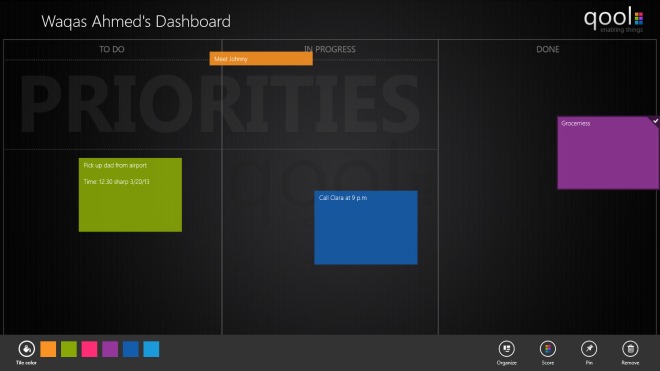
Ak otvoríte panel aplikácií bez prvéhopo výbere dlaždice sa vám zobrazí samostatná sada ovládacích prvkov vrátane nahrávania súboru, zvukového záznamu, záznamu videa, fotografovania, čistenia, výberu všetkého a informačného panela - posledná z nich vám umožňuje zmeniť remízu a pozadie na hlavnom paneli.

Aplikácia je k dispozícii zadarmo v obchode Windows Store a funguje na Windows 8 a Windows RT.
Stiahnite si Qool













Komentáre